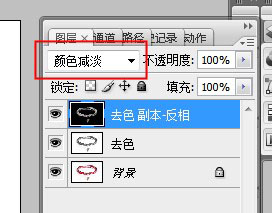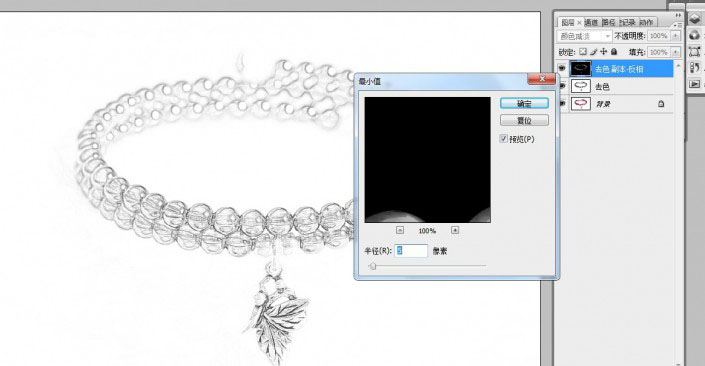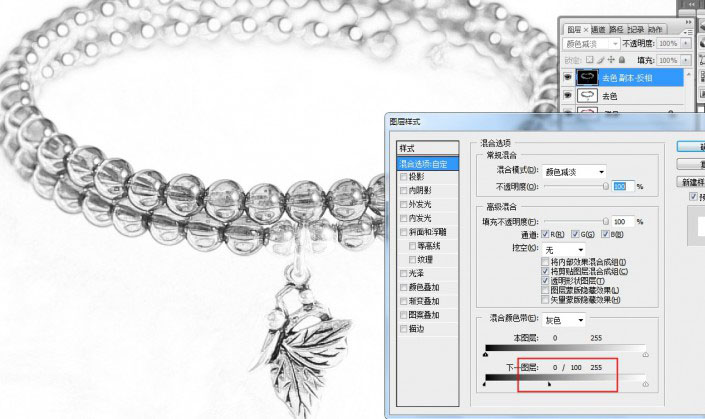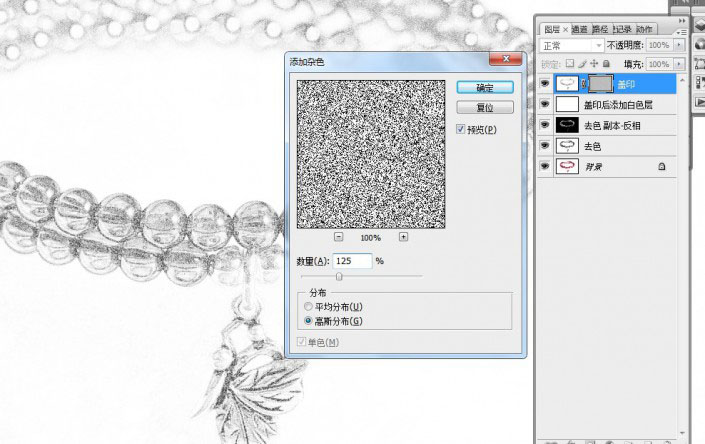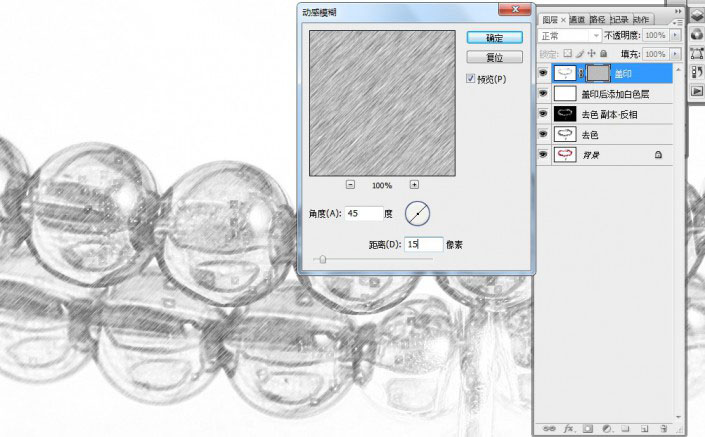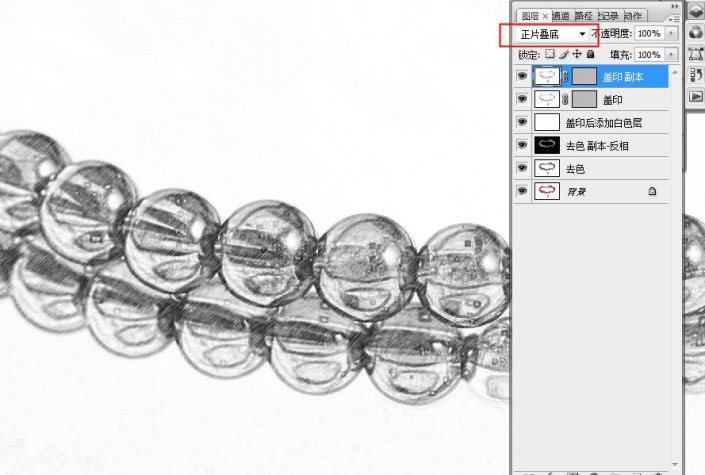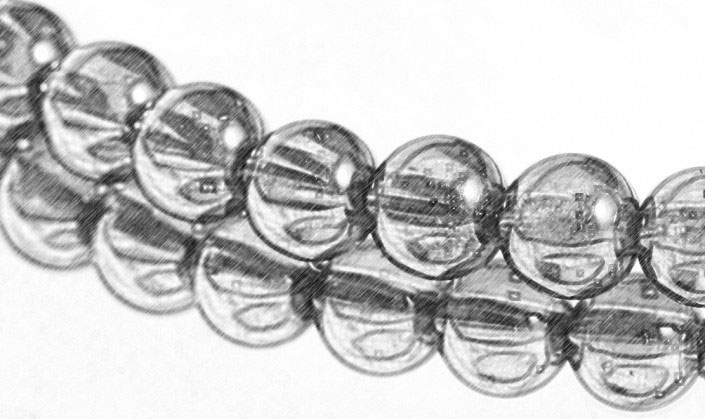手稿效果,打造手稿效果的首饰图片
来源:站酷
作者:沫仙生
学习:5906人次
手稿素描效果已经讲解过很多次,方法都大同小异,以往教程都是以人像作实例,今天分享一篇用首饰做素描效果的教程,让大家换个角度了解素描效果的制作方法。先看效果对比:
原图:
很多淘宝天猫网店都会再详情展示这种图片(特别是首饰)。
这种图片虽不能直接说明什么,但也能给单一而单调的图片展示增加一些不一样的元素(原创感)。当今淘宝,哪怕让客户在芸芸众宝贝之间,多停留一眼的时间,就会多一份成交的机会。
希望对有需要的朋友有所帮助。
话不多说,开门见山,直接上图……(快捷键运用较多,希望大家养成快捷键高效作图的习惯)
1、PS打开图片,复制一层(要有打开即复制的习惯),ctrl+u去色,再次复制一层。
2、ctrl+i 反相,混合模式改为 颜色减淡。
3、滤镜-其它-最小值(具体数值看图片根据需要设置)
4、图层样式-混合选项,按住alt拖动(具体数值根据需要设置)
5、盖印图层(ctrl+alt+shift+E),添加图层蒙版后,新建一层填充白色,放在盖印层下边。
6、点蒙版,滤镜-杂色-添加杂色,滤镜-模糊-动感模糊。(具体数值根据需要设置)
7、复制盖印层,改为正片叠底,颜色不够深的话,再复制一层。颜色太深的话,可修改不透明度。
8、最终效果,可适当添加锐化
学习 · 提示
- 发评论 | 交作业 -
最新评论
rtyry4652018-04-12 03:35
回复
蛋无敌_2016-12-27 12:34
我曾经交往过一个女朋友。有一天我半夜从梦中醒来,突然无比的想她。那时候手机还没有像现在这样普及,我的思念自然无从寄托。在床上瞪了一会儿眼睛以后,我跳起来麻利地穿好衣服,出门去找她了。尽管第二天上早自习我就能够见到她。那时候我以为了方便学习的名义在外面自己租房住,所以也不会遇到宿管大爷这种阻碍,可以来一场说走就走。出了门才发现外面下着大雪,地上已经有着厚厚的积雪,天空中雪花还如筛灰一般落下。但心怀着爱情的炽热,我丝毫没觉得冷。北方下雪的冬夜格外寂静,此时已经是凌晨两点以后,街上没有一个行人,只有我自己踏在积雪上的声音格外清晰。我穿过那条横穿这个小县城的街道,来到我当时女朋友家的楼下。然而我什么都做不了,楼门紧锁,况且即使开着我也没勇气在半夜里去挑战她母亲的忍耐度。于是我在楼下冒着大雪站了一会儿,抽了一支烟,惆怅了一阵子之后,就顺道拐去了网吧……直到很久以后,时过境迁,妹子已经再无联系,而我也不是那能半夜扛住风雪的鸡血少年,我才领悟自己当时的心态。那不过是一种表演罢了,除了把自己感动一下,制造一点自己痴情的假象,一点意义都没有。在感情中,我们往往觉得自己掏心掏肺,所做所为能够感天动地,闻者伤心,见者叹息,为什么偏偏感动不了你?我们总是容易用一种自虐的方式制造出一种痴情的假象来使得自己站在感情的道德制高点上,获得一种畸形的满足感和安全感。其实无论是雪夜去对方家楼下站会儿或者是冒着大雨给她送一杯奶茶什么的,自己回想起来往往觉得如乔峰大战聚贤庄、关羽千里走单骑一样壮怀激烈,而对于对方来说,一杯奶茶就是一杯奶茶,无法承载起你想要在上面寄托的山崩地裂的情怀。少年的时候,总是迫不及待地将自己的满腔爱意表达出来,而结果往往是陷入表演之中而不自知。所以两个人的记忆才会出现偏差,那些你觉得刻骨铭心的过去,对方往往没有同样的感觉,甚至茫然不知。成长的标志就是懂得克制自己。克制自己的情绪,克制自己的表演欲,甚至克制自己的喜欢。少年时候,喜欢一个人恨不能把她变成自己身体的一部分,她刚说冷,我这边心里已经结冰了,她说难过,我立马如丧考妣,比她还难过,唯恐无法将自己的爱意表达出来。而事实上,谁也无法承担起另一个人的价值寄托,只有做一个独立、有价值的人,才能真正学会去爱另一个人。也不要尝试改变一个人,这注定是徒劳。做自己就好,爱情的真谛在于相互的吸引、志趣相投的同行。其实有些时候 我们感动的只是自己
蛋无敌_2016-12-27 12:34
我曾经交往过一个女朋友。有一天我半夜从梦中醒来,突然无比的想她。那时候手机还没有像现在这样普及,我的思念自然无从寄托。在床上瞪了一会儿眼睛以后,我跳起来麻利地穿好衣服,出门去找她了。尽管第二天上早自习我就能够见到她。那时候我以为了方便学习的名义在外面自己租房住,所以也不会遇到宿管大爷这种阻碍,可以来一场说走就走。出了门才发现外面下着大雪,地上已经有着厚厚的积雪,天空中雪花还如筛灰一般落下。但心怀着爱情的炽热,我丝毫没觉得冷。北方下雪的冬夜格外寂静,此时已经是凌晨两点以后,街上没有一个行人,只有我自己踏在积雪上的声音格外清晰。我穿过那条横穿这个小县城的街道,来到我当时女朋友家的楼下。然而我什么都做不了,楼门紧锁,况且即使开着我也没勇气在半夜里去挑战她母亲的忍耐度。于是我在楼下冒着大雪站了一会儿,抽了一支烟,惆怅了一阵子之后,就顺道拐去了网吧……直到很久以后,时过境迁,妹子已经再无联系,而我也不是那能半夜扛住风雪的鸡血少年,我才领悟自己当时的心态。那不过是一种表演罢了,除了把自己感动一下,制造一点自己痴情的假象,一点意义都没有。在感情中,我们往往觉得自己掏心掏肺,所做所为能够感天动地,闻者伤心,见者叹息,为什么偏偏感动不了你?我们总是容易用一种自虐的方式制造出一种痴情的假象来使得自己站在感情的道德制高点上,获得一种畸形的满足感和安全感。其实无论是雪夜去对方家楼下站会儿或者是冒着大雨给她送一杯奶茶什么的,自己回想起来往往觉得如乔峰大战聚贤庄、关羽千里走单骑一样壮怀激烈,而对于对方来说,一杯奶茶就是一杯奶茶,无法承载起你想要在上面寄托的山崩地裂的情怀。少年的时候,总是迫不及待地将自己的满腔爱意表达出来,而结果往往是陷入表演之中而不自知。所以两个人的记忆才会出现偏差,那些你觉得刻骨铭心的过去,对方往往没有同样的感觉,甚至茫然不知。成长的标志就是懂得克制自己。克制自己的情绪,克制自己的表演欲,甚至克制自己的喜欢。少年时候,喜欢一个人恨不能把她变成自己身体的一部分,她刚说冷,我这边心里已经结冰了,她说难过,我立马如丧考妣,比她还难过,唯恐无法将自己的爱意表达出来。而事实上,谁也无法承担起另一个人的价值寄托,只有做一个独立、有价值的人,才能真正学会去爱另一个人。也不要尝试改变一个人,这注定是徒劳。做自己就好,爱情的真谛在于相互的吸引、志趣相投的同行。其实有些时候 我们感动的只是自己
敖汉小伙2016-12-26 08:19
最近太疲惫了,刚刚看到马云还差3亿就赶超李嘉诚成为亚洲首富的消息,心里咯噔一下,赶紧上网查了一下自己的排名,基本没受影响,排名还保持在14亿名左右,这下我放心了!其实我也是有梦想的人,从小就梦想自己哪天戴着墨镜开着兰博基尼跑车回乡下一趟。经过近一年的不懈努力 ,如今我的梦想已经实现了一半,我已经拥有了自己的墨镜 ..,只差跑车了……2017年真的要加油 昨天去吃火锅,看到火锅店的墙上醒目地写着: 羊是自己养的,菜是自己种的,油是自己榨的,提醒顾客放心食用。 买单的时候,我悄悄地跟老板说: 老板,这钱是我自己印的,请放心使用! 老板追了我好几条街,没追上。..真有意思,腿是我自己长的。....想往哪跑往哪跑,跑向充满希望的每一天!。 王思聪他爹给了他5个亿,他赚了40亿,翻了8倍;而我爹给了我2块钱,我买了一副手套,去了工地,搬了一天砖就赚了180块。翻了90倍啊!事实证明 :他妈的,其实我能力还是有的,只是启动资金太少了! 一年弄到头 每天用6位数的密码保护着3位数的存款 心好累,不想起床。
敖汉小伙2016-12-26 08:19
最近太疲惫了,刚刚看到马云还差3亿就赶超李嘉诚成为亚洲首富的消息,心里咯噔一下,赶紧上网查了一下自己的排名,基本没受影响,排名还保持在14亿名左右,这下我放心了!其实我也是有梦想的人,从小就梦想自己哪天戴着墨镜开着兰博基尼跑车回乡下一趟。经过近一年的不懈努力 ,如今我的梦想已经实现了一半,我已经拥有了自己的墨镜 ..,只差跑车了……2017年真的要加油 昨天去吃火锅,看到火锅店的墙上醒目地写着: 羊是自己养的,菜是自己种的,油是自己榨的,提醒顾客放心食用。 买单的时候,我悄悄地跟老板说: 老板,这钱是我自己印的,请放心使用! 老板追了我好几条街,没追上。..真有意思,腿是我自己长的。....想往哪跑往哪跑,跑向充满希望的每一天!。 王思聪他爹给了他5个亿,他赚了40亿,翻了8倍;而我爹给了我2块钱,我买了一副手套,去了工地,搬了一天砖就赚了180块。翻了90倍啊!事实证明 :他妈的,其实我能力还是有的,只是启动资金太少了! 一年弄到头 每天用6位数的密码保护着3位数的存款 心好累,不想起床。
压腿的加菲猫2016-12-26 07:42
楼主在街上散步,突然发现地上有张毛爷爷,赶紧上前弯腰去捡,抬头看见一个穿齐逼短裙的妹子正愤怒的瞪着我,我未反应过来,妹子不由分说的“啪”声给我一耳光,骂道:“下流!” 我明白,她是误会我俯身偷窥她裙底了,我赶紧扬着刚捡到的毛爷爷正要向她解释,谁料我话未出口,妹子又啪的给我一耳光,“我呸!还给钱?特么的把我当什么了?” 然后,妹子拂袖而去...
压腿的加菲猫2016-12-26 07:42
楼主在街上散步,突然发现地上有张毛爷爷,赶紧上前弯腰去捡,抬头看见一个穿齐逼短裙的妹子正愤怒的瞪着我,我未反应过来,妹子不由分说的“啪”声给我一耳光,骂道:“下流!” 我明白,她是误会我俯身偷窥她裙底了,我赶紧扬着刚捡到的毛爷爷正要向她解释,谁料我话未出口,妹子又啪的给我一耳光,“我呸!还给钱?特么的把我当什么了?” 然后,妹子拂袖而去...
闹心的小鱼nice2016-12-26 05:09
昨天看了一部视频,反映种植亚麻农户的心酸,视频开头就是FBI警告不准外流,以防止引起社会恐慌!片中一个种植亚麻的女的没钱买衣服,一丝不挂;没钱吃饭,饿的倒在床上;表情很痛苦,嘴里还绝望的叫着:亚麻跌,亚麻跌!各位P友,难道亚麻价格最近真的大幅度跳水了?
闹心的小鱼nice2016-12-26 05:09
昨天看了一部视频,反映种植亚麻农户的心酸,视频开头就是FBI警告不准外流,以防止引起社会恐慌!片中一个种植亚麻的女的没钱买衣服,一丝不挂;没钱吃饭,饿的倒在床上;表情很痛苦,嘴里还绝望的叫着:亚麻跌,亚麻跌!各位P友,难道亚麻价格最近真的大幅度跳水了?
相关教程
关注大神微博加入>>
网友求助,请回答!